Elimină virusul Go.padsdel.com pop-up (Instrucţiuni gratuite)
Ghid de înlăturare a viruşilor Go.padsdel.com pop-up
Ce este Virusul de tip pop-up Go.padsdel.com?
Ce se cunoaşte despre reclamele Go.padsdel.com?
Virusul Go.padsdel.com poate începe să vă deranjeze imediat după ce aţi instalat un program gratuit. Cu toate că virusul Padsdel nu poate fi adăugat în categoria malware , cu siguranţă aparţine grupului spyware , şi enervează zilnic sute de utilizatori de calculatoare. Odată instalat, începe să afişeze toate tipurile de reclame terţe utilizând browserul web al victimei. Deschide noi ferestre în browser sau pagini şi încarcă o anumită reclamă terţă de pe domeniul hxxp://go.padsdel.com/afu.php?id=[random ID]. Dacă aceste reclame au început să vă deranjeze zilnic, ar trebui să eliminaţi virusul Padsdel – cu cât mai repede, cu atât mai bine.
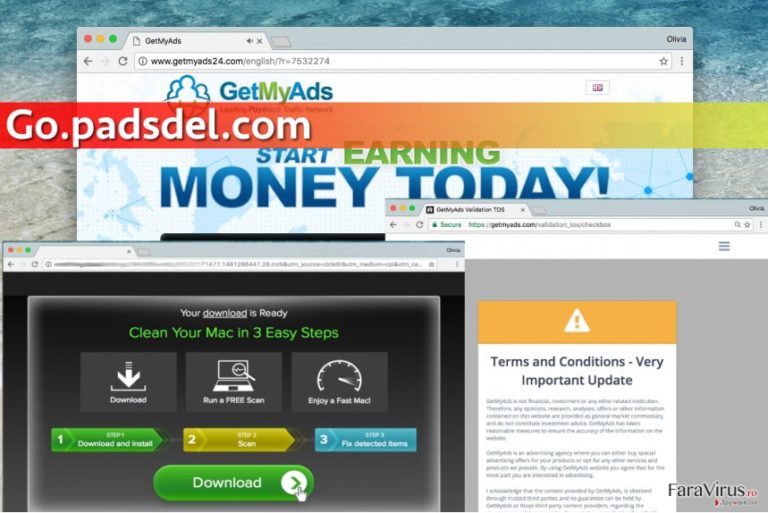
Cu toate că programul care afişează aceste reclame pop-up, enervante nu este un program distructiv, acţionează suspicios, deci nu ar trebui păstrat în sistem. Introduce cookies de urmărire în browserul web al victimei şi începe să adune termenii de căutare recenţi, date despre click-uri, detalii despre istoricul de navigare şi alte informaţii similare. Ca şi consecinţă, programul de tip adware generează oferte terţe bazate pe interesele utilizatorului şi le serverşte prin intermediul reclamelor de tip pop-up Go.padsdel.com. Acum, trebuie să înţelegeţi că majoritatea acestor reclame par atractive şi interesante, însă, nu înseamnă că ar trebui să apăsaţi pe ele fără a gândi. Problema este că, toate aceste reclame au scopul de a vă face să apăsaţi pe ele. Toate conţin un link care duce către un anumit loc de pe web. Din nefericire, putem spune doar că reclamele Go.padsdel.com nu sunt chiar atât de demne de încredere, pe cât ne-am dori să fie. Se pare că unele dintre ele vă pot direcţiona către website-uri extrem de nesigure , ce conţin descărcări chestionabile, chestionare dubioase sau alt conţinut ce vă poate pune calculatorul sau datele personale în pericol. Prin urmare, nu vă recomandăm să apăsaţi pe astfel de reclame. Mai mult, reclamele de tip pop-up continue vă pot enerva, deoarece nu vă vor permite să navigaţi pe internet fără întreruperi. Considerând comportamentul neplăcut al acestui software sprijinit de reclame, vă recomandăm să eliminaţi virusul Go.padsdel.com din sistem. Puteţi face acest lucru cu unelte precum FortectIntego sau puteţi utiliza instrucţiunile de eliminare Go.padsdel.com prezentate chiar sub acest articol.
Cum să evit instalarea programelor similare?
În cazul în care atacul Go.padsdel.com a avut loc deja, credem că doriţi să ştiţi cum s-a întâmplat. Problema este că aplicaţiile gratuite deseori se strecoară într-un sistem de calculator, iar utilizatorii nu fac nimic în această privinţă. Pentru a preveni atacurile spyware sau malware, utilizatorii ar trebui să efectueze anumite acţiuni, de exemplu, să personalizeze setările de instalare oricând descarcă un nou software în calculatoarele lor. Este esenţial să setaţi setările Personalizate/Avansate şi să deselectaţi articolele adiţionale, nedorite pentru a preveni infiltrarea aplicaţiilor terţe nedorite, care în general, vin la pachet cu programe populare gratuite şi jocuri video. Trebuie să acordaţi atenţie şi să nu lăsaţi modul Implicit/Standard, în mod contrar, alte software-uri vor fi instalate fără ştirea dumneavoastră.
Cum să elimin Go.padsdel.com?
Dacă v-aţi săturat de reclamele de tip pop-up Go.padsdel.com, nu mai ezitaţi şi eliminaţi infecţia din sistem. Pentru a elimina virusul Go.padsdel.com, utilizaţi un program anti-spyware puternic. Cel mai bun, cel puţin în opinia noastră, este FortectIntego. Totuşi, puteţi folosi unelte precum SpyHunter 5Combo Cleaner sau Malwarebytes. Dacă sunteţi împotriva utilizării programelor anti-malware, puteţi verifica aceste instrucţiuni manuale de eliminare Go.padsdel.com – vă asigurăm că vor fi utile atunci când eliminaţi manual această infecţie.
Puteți elimina avariile aduse de virus cu ajutorul lui FortectIntego. SpyHunter 5Combo Cleaner și Malwarebytes sunt recomandate pentru a detecta programele cu potențial nedorit și virușii cu toate fișierele și regiștrii ce le sunt asociate.
Manual de înlăturare a virusului Go.padsdel.com pop-up
Înlăturaţi Go.padsdel.com pop-up din sistemele Windows
Pentru a dezinstala complet virusul Padsdel, ar trebui să vă curăţaţi PC-ul de programe necunoscute/suspicioase/chestionabile. Dezinstalaţi toate aplicaţiile nedorite, una câte una cu ajutorul acestui ghid uşor de urmărit.
-
Apăsaţi pe Start → Control Panel → Programs and Features (dacă sunteţi utilizator de Windows XP, apăsaţi pe Add/Remove Programs)

-
Dacă sunteţi utilizator de Windows 10 / Windows 8, atunci apăsaţi dreapta în colţul din stânga jos al ecranului. Odată ce apare Quick Access Menu, selectaţi Control Panel şi Uninstall a Program.

-
Dezinstalează Go.padsdel.com pop-up şi programele ce au legătură cu acesta
Aici, uitaţi-vă după Go.padsdel.com pop-up sau după orice alt program suspect instalat. -
Dezinstalează-le şi apasă pe OK pentru a salva aceste schimbări.

Înlăturaţi Go.padsdel.com pop-up din sistemul Mac OS X
-
Dacă utilizaţi OS X, apăsaţi pe butonul Go din partea stângă sus a ecranului şi selectaţi Applications.

-
Aşteptaţi până când vedeţi un dosar cu Applications şi căutaţi Go.padsdel.com pop-up sau orice alt program suspect din el. Acum, apăsaţi pe fiecare dintre aceste intrări şi selectaţi Move to Trash.

Elimină virusul Go.padsdel.com pop-up din Microsoft Edge
Resetează setările Microsoft Edge (Metoda 1):
- Lansează aplicaţia Microsoft Edge şi apăsă More (trei puncte în colţul din dreapta sus a ecranului
- Apasă pe Settings pentru a afişa mai multe opţiuni.
-
După ce apare fereastra de setări, apasă pe butonul Choose what to clear de sub opţiunea Clear browsing data.

-
Aici, selectează tot ce doreşti să elimini şi apasă pe Clear.

-
Acum, trebuie să apeşi dreapta pe butonul Start (Windows logo). Aici, selectează Task Manager.

- Atunci când eşti în fereastra Processes, caută Microsoft Edge
-
Click dreapta pe ea şi alege opţiunea Go to details. Dacă nu vezi opţiunea Go to details, apasă pe More details şi repetă paşii anteriori.


-
Când apare fereastra Details, caută fiecare intrare cu numele Microsoft Edge. Click dreapta pe fiecare şi selectează End Task pentru a termina aceste intrări.

Resetarea browserului Microsoft Edge (Metoda 2):
Dacă Metoda 1 nu a reuşit să te ajute, trebuie să alegi o metodă avansată de resetare pentru Edge.
- Notă: trebuie să îţi creezi copii de rezervă a datelor înainte de a utiliza această metodă.
- Găseşte acest dosar în calculatorul tău:
C:\Users\%username%\AppData\Local\Packages\Microsoft.MicrosoftEdge_8wekyb3d8bbwe. -
Selectează fiecare intrare ce este salvată în el şi click dreapta cu mouse-ul. După, selectează opţiunea Delete.

- Apasă butonul Start (Windows logo) şi scrie window power în linia Search my stuff.
-
Apasă dreapta pe intrarea Windows PowerShell şi alege Run as administrator.

- Imediat după ce fereastra Administrator: Windows PowerShell apare, copie această linie de comandă după PS C:\WINDOWS\system32> şi apasă Enter:
Get-AppXPackage -AllUsers -Name Microsoft.MicrosoftEdge | Foreach {Add-AppxPackage -DisableDevelopmentMode -Register $($_.InstallLocation)\AppXManifest.xml -Verbose}
După ce aceşti paşi sunt terminaţi, Go.padsdel.com pop-up ar trebui să fie eliminaţi din browserul Microsoft Edge.
Înlăturaţi Go.padsdel.com pop-up din Mozilla Firefox (FF)
Browserul dumneavoastră trebuie să fie curăţat de componentele Padsdel pentru a funcţiona normal. Urmaţi aceşti paşi simpli pentru o eliminare rapidă a lui Go.padsdel.com.
-
Înlăturaţi extensiile periculoase
Deschideţi Mozilla Firefox, apăsaţi pe căsuţa de meniu (colţul dreapta sus) şi selectaţi Add-ons → Extensions.
-
Aici, selectaţi Go.padsdel.com pop-up şi alte plugin-uri chestionabile. Apăsaţi pe Remove pentru a şterge aceste intrări.

-
Resetaţi Mozilla Firefox
Apăsaţi pe meniul Firefox din partea stângă sus şi apăsaţi pe semnul întrebării. Aici, alegeţi Troubleshooting Information.
-
Acum, veţi vedea un mesaj Reset Firefox to its default state cu butonul pentru Reset Firefox. Apăsaţi pe acest buton de mai multe ori şi finalizaţi înlăturarea Go.padsdel.com pop-up.

Înlăturaţi Go.padsdel.com pop-up din Google Chrome
Cel mai probabil, browserele dumneavoastră sunt afectate de virusul pop-up Go.padsdel.com. Prin urmare, trebuie să vă asiguraţi că sunt curăţate de add-ons suspicioase, care deseori sunt responsabile pentru redirecţionări, reclame de tip pop-up, şi alte efecte neplăcute.
-
Ştergeţi plug-urile maliţioase.
Deschideţi Google Chrome, apăsaţi pe căsuţa de meniu (colţul dreapta sus) şi selectaţi Tools → Extensions.
-
Aici, selectaţi Go.padsdel.com pop-up şi alte plugin-uri maliţioase şi selectaţi căsuţa de gunoi pentru a şterge aceste intrări.

-
Apăsaţi pe căsuţa de meniu din nou şi alegeţi Settings → Manage Search engines de sub secţiunea Search.

-
Când sunteţi în Search Engines..., înlăturaţi site-urile de căutare maliţioase. Ar trebui să lasaţi doar Google sau numele de domeniu preferat de dumneavoastră.

-
Resetaţi Google Chrome
Apăsaţi pe căsuţa de meniu din dreapta sus a Google Chrome şi selectaţi Settings. -
Daţi în jos până la capătul paginii şi apăsaţi pe Reset browser settings.

-
Apăsaţi pe Reset pentru a confirma această secţiune şi pentru a finaliza înlăturarea lui Go.padsdel.com pop-up.

Înlăturaţi Go.padsdel.com pop-up din Safari
-
Înlăturaţi extensiile periculoase
Deschideţi browser-ul web Safari şi apăsaţi pe Safari din meniul din stânga sus al ecranului. Odată ce aţi făcut acest lucru, selectaţi Preferences.
-
Aici, selectaţi Extensions şi căutaţi Go.padsdel.com pop-up sau alte intrări suspecte. Apăsaţi pe butonul de Uninstall pentru a le elimina pe toate.

-
Resetaţi Safari
Deschideţi browser-ul Safari şi apăsaţi pe secţiunea de meniu cu Safari din partea stângă sus a ecranului. Aici, selectaţi Reset Safari....
-
Acum, veţi vedea o fereastră de dialog detaliată oferind opţiuni de resetare. Toate acele opţiuni sunt în general verificate, însă puteţi specifica pe care doriţi să le resetaţi. Apăsaţi pe butonul Reset pentru a finaliza procesul de înlăturare a Go.padsdel.com pop-up.

După dezinstalarea acestui program cu potenţial nedorit (PUP) şi repararea tuturor browserelor web, vă recomandăm să vă scanaţi sistemul PC-ului cu un anti- spyware sigur. Acest lucru vă va ajuta să eliminaţi urmele din regiştri a Go.padsdel.com pop-up şi de asemenea, să identificaţi paraziţii asociaţi sau alte infecţii malware posibile din calculatorul dumneavoastră. Pentru acest lucru, puteţi folosi eliminatorul nostru de malware, ce este foarte sigur: FortectIntego, SpyHunter 5Combo Cleaner sau Malwarebytes.




























